Faites place à votre gestionnaire de mots de passe !
- Gestionnaire de mots de passe Google Chrome
- Gestionnaire de mots de passe Mozilla Firefox
- Gestionnaire de mots de passe Microsoft Edge
- Gestionnaire de mots de passe Safari
- Gestionnaire de mots de passe Opera
- Gestionnaire de mots de passe Brave
- Gestionnaire de mots de passe Vivaldi
- Gestionnaire de mots de passe Tor
- Un grand pas pour la sécurité
- Blog
- Faites place à votre gestionnaire de mots de passe !
Les navigateurs ont parcouru un long chemin au cours de la dernière décennie. Une fonctionnalité qui est commune à beaucoup d'entre eux, y compris la plupart des navigateurs pris en charge par Bitwarden, est leur capacité à stocker et gérer les mots de passe en parallèle avec vos cookies et votre historique de navigation.
Au début, c'était un moyen pratique pour être meilleur en mots de passe. Au fil du temps, les avantages des gestionnaires de mots de passe à chiffrement sans connaissance multiplateformes sont devenus plus évidents.
La plupart des navigateurs ont leur gestionnaire de mots de passe activé par défaut. Nous allons vous montrer comment désactiver rapidement cette fonctionnalité car cela rend la transition vers l'utilisation de Bitwarden beaucoup plus fluide, car vous avez maintenant un système d'enregistrement pour vos identifiants.
Si vous avez déjà des mots de passe dans votre navigateur, vous pouvez facilement les exporter et les importer directement dans votre coffre Bitwarden. Pour plus d'informations sur l'importation de vos identifiants, veuillez consulter notre article d'aide ici : Importer vos données à partir d'une autre application
Bien sûr, les navigateurs et leur interface utilisateur changent avec le temps, et dans le cas où cet article contiendrait des instructions obsolètes, nous avons également inclus des liens vers la page d'aide officielle du navigateur pour faire de cet article une solution unique !
Nous examinerons les étapes pour désactiver la capacité de votre navigateur à stocker des mots de passe pour les navigateurs que Bitwarden prend actuellement en charge.
Les paramètres du gestionnaire de Chrome se trouvent dans le menu Préférences > Remplissage automatique > Mots de passe - facile !
Firefox est similaire, sous Préférences > Confidentialité et Sécurité > Identifiants et Mots de passe nous pouvons décocher les options.
Dans Edge, nous ferons un rapide détour dans Préférences > Profils et Mots de passe, en mettant le curseur en position "off".
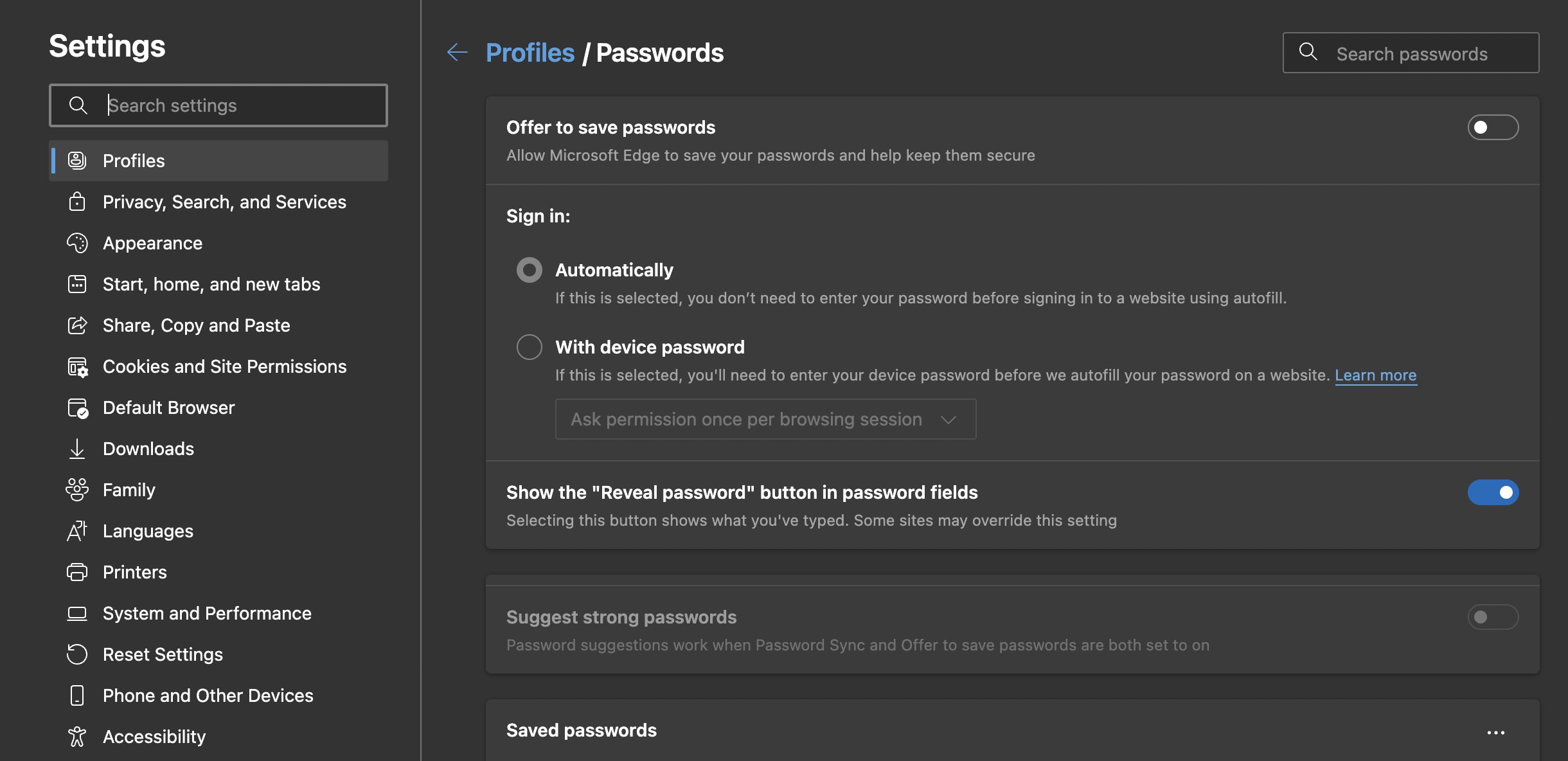
Safari utilise le trousseau iCloud, qui est un élément plus grand qui peut être désactivé - nous encourageons les utilisateurs à faire des recherches sur quels éléments sont conservés là-bas et comment ils sont utilisés. Mais, aux fins de cet article, désactiver la saisie automatique est tout ce que nous devons faire. Vous voudrez peut-être également visiter la section Préférences > Mots de passe de Safari pour nettoyer et migrer tous les mots de passe qui ont pu se retrouver dans votre trousseau.
Opera est également simple, sous Préférences > Remplissage automatique > Mots de passe vous trouverez un menu similaire.
Le navigateur Brave se trouve également dans la section Préférences > Remplissage automatique > Mots de passe. Basé sur Chromium, il partage le même look et les mêmes options que Chrome.
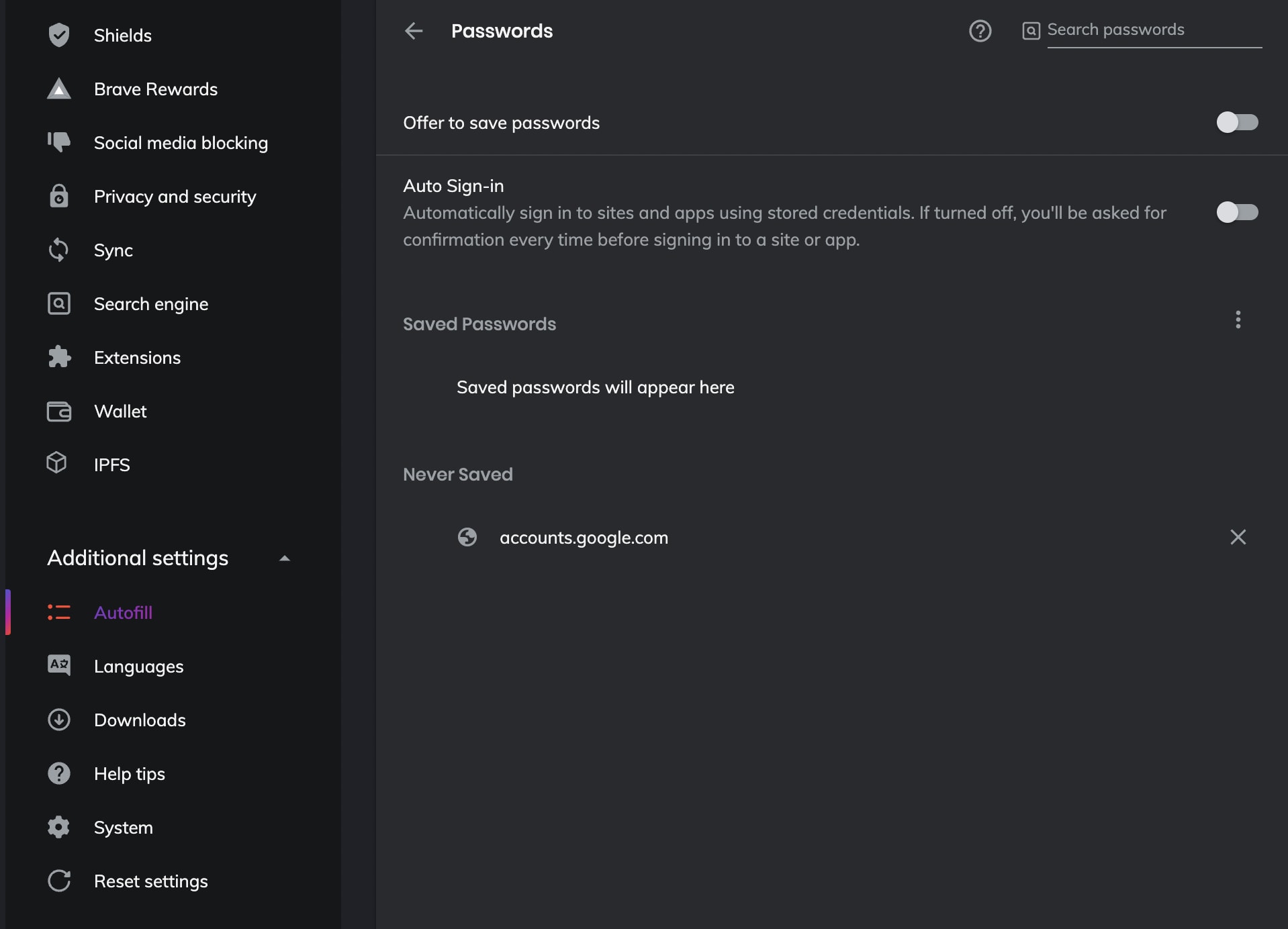
Pour désactiver le stockage et les invites de mot de passe dans Vivaldi, vous devez aller dans Préférences > Confidentialité et décocher "Enregistrer les mots de passe de la page Web".
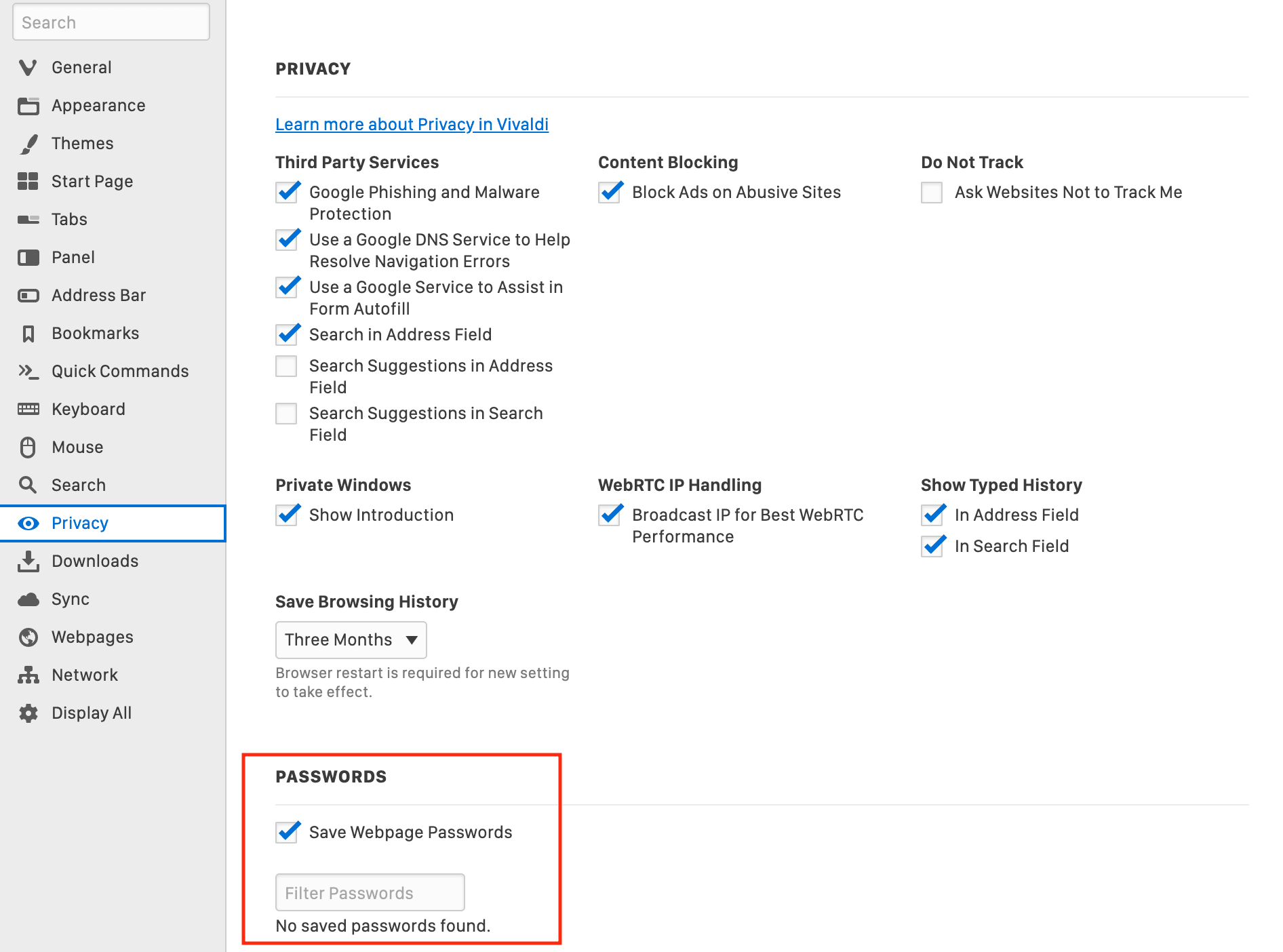
Bien que Tor puisse partager ses racines avec certains des navigateurs ici - le fait qu'il soit en mode de navigation privée permanent est génial ! D'emblée, il n'y a rien à faire ici. Mais, si par hasard vous avez changé cela, vous pouvez l'annuler en allant à Préférences > Confidentialité et Sécurité et décochez la case pour enregistrer les identifiants et les mots de passe !

Maintenant que votre navigateur n'enregistre plus rien, il sera beaucoup plus facile de suivre les éléments que vous devrez peut-être ajouter ou mettre à jour dans votre coffre Bitwarden.
C'est un bon sentiment de savoir que vos informations d'identification les plus importantes sont en sécurité et centralisées dans une solution multiplateforme.
Navigation sûre !
Note de l'éditeur : Cet article a été écrit à l'origine le 6 avril 2020 et a été mis à jour le 3 janvier 2022.